Gboard מלא עד אפס מקום עם תכונות קטנות ונחמדות החבויות בפינות האפליקציה. לעבור על כולם יכול לקחת קצת זמן, אבל אנחנו כאן כדי להסתכל על אפשרות אחת בלבד היום: הלוח. לא רק שחלק זה של המקלדת מאחסן כל טקסט שאתה מעתיק, אלא הוא גם מאפשר לך לשמור תוכן מועתק כל עוד אתה רוצה. אתה יכול לעשות זאת על ידי הצמדת טקסט ותמונות. כך תוכל להשתמש בתכונת הלוח ב-Gboard.
כיצד להשתמש בתכונת הלוח ב-Gboard
לפני הצלילה פנימה, ודא שמקלדת ברירת המחדל של הטלפון שלך היא למעשה Gboard. אם זה לא בטלפון שלך מכל סיבה שהיא, עבור לחנות Google Play כדי להוריד ולהתקין אותה ולאחר מכן המשך לשלבים הבאים.
1. פתח כל אפליקציה שבה תוכל להקליד טקסט כמו Google Keep.
2. הקש על קטע באפליקציה שמפעיל את Gboard.
3. הקש על סמל הלוח.
4. הפעל את המתג ל הפעל את תכונת הלוח.

5.העתק תמונה או טקסט ממקום כמו גוגל כרום.

6. ב-Gboard, עבור ללוח שוב כדי למצוא את התמונה או הטקסט שהועתקו לאחרונה.
7. הקש והחזק את התמונה או בלוק הטקסט שאתה רוצה להצמיד.

8. בֶּרֶז פִּין לאחסן את התמונה או הטקסט למשך זמן בלתי מוגבל.
תכונת הלוח עוסקת בעצם בכל העתקה והדבקה בטלפון שלך. לאחר שהפעלת את זה, Gboard יאחסן את כל מה שאתה מעתיק, בין אם מדובר במילים או תמונות, מתחת למקטע הלוח של המקלדת. רוב התוכן הלא מוצמד נשאר שם כשעתיים. אתה יכול גם לנקות ידנית את הלוח על ידי מחיקת בלוקים של טקסט או תמונה. לאחר שמשהו נשמר בלוח, כל מה שאתה צריך לעשות הוא להקיש כדי להדביק אותו. תמונות נשלחות אוטומטית בפורמט קובץ תמונה כאשר הן משתפות ב- אפליקציות להעברת הודעות כמו WhatsApp או Google Messages.
לתוכן מוצמד כגון תמונות וטקסט אין הגבלת זמן בלוח של Gboard. זה אומר שעד שלא נכנסים לשם ומוחקים את הפריט המוצמד או מבטל את ההצמדה שלו, הוא לא הולך לשום מקום. גם אם תפעיל מחדש את המכשיר שלך, Gboard יאחסן את התוכן המוצמד שלך בלוח.
היתרון של העתקת תמונות עם הלוח של Gboard הוא שאתה למעשה לא צריך להוריד אותן לטלפון שלך, חוסך זיכרון ושומר על העומס של המכשיר שלך. השימוש בטקסט גם הופך לקל יותר מכיוון ש-Gboard מאפשר לך להדביק קטעי טקסט נבחרים כגון מספרי טלפון, מיקוד ותאריכים מתוך גוש טקסט באופן אוטומטי. זוהי דרך חכמה יותר לשלוח הודעות טקסט שבהחלט הופכת אותך ליעיל יותר.
עשה יותר עם Gboard
אתה לא חייב להיות א פיקסל 6 כדי לנצל את התכונות המדהימות הרבות של Gboard. כמעט כל טלפונים אנדרואיד מגיעים עם זה מותקן מראש ומוגדר מראש כמקלדת ברירת המחדל שלהם. אם שלך לא, אתה יכול לקבל אותו בחינם מחנות Google Play. קח את הזמן שלך בהגדרת השפות המועדפות עליך ב-Gboard. אתה יכול גם לבחור בכתב יד כשיטת קלט שפה על זה מקלדת אנדרואיד מעולה.
מלבד שיטות הקלט השונות הרבות הנתמכות על ידי Gboard, יש הרבה אלמנטים אחרים למקלדת הזו. לדוגמה, אתה יכול להיכנס ל- מצב צף או מצב ביד אחת לשימוש קל יותר. ואז יש את המטבח Emoji, שבו אתה יכול להתנסות עם שילובי אימוג'י ו רקחו את היצירות המרוסקות שלכם. מ-Bitmoji לקובצי GIF, ערכות נושא ועד הקלדה קולית, רק שרטנו את פני השטח של היכולות של Gboard.
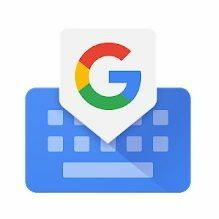
Gboard
תרגם שפות לא ידועות, תרגם אימוג'ים, שמור כמה תמונות או פיסות טקסט בהישג יד ועשה הרבה יותר עם Gboard. המקלדת של גוגל לאנדרואיד מביאה לך את חווית ההקלדה הטובה ביותר.
